怎么用3DMax单线建模?
设·集合小编 发布时间:2023-05-18 15:42:07 1468次最后更新:2024-03-08 12:49:05
3DMax是我们室内设计工作中经常要用到的软件之一,今天我们来分享一下“怎么用3DMax单线建模?”这篇文章,相信有很多小伙伴都会了,但是还是有不会的新手小伙伴,下面小编就来分享一下吧!
工具/软件
设备型号:Redmi G游戏本 2021 锐龙版
操作系统:Windows7
使用软件:3DMax
步骤/教程
第1步
首先打开3DMAX,然后把自己画好的CAD图纸导入进来,

第2步
右击导入的CAD图纸,选择“冻结当前选择”

第3步
选择3DMAX右功能栏中的“图形”选选,点击“线”命令
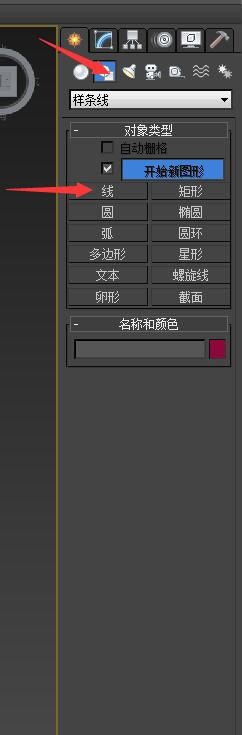
第4步
同时打开3DMAX上的“捕捉”命令 快捷键为“s" 或者点击命令栏中的”捕捉开关”如图

第5步
然后从入户门口开始,沿CAD内墙线一个一个点的去描,一定要注意,你要知道你所需要的是哪个区域,最后一定要闭合这条线,如图所示

第6步
选择描好的线,选择max中的”修改“选项,然后找到”挤出“命令

第7步
点击”挤出“命令,输入“数量”2700

第8步
点击,挤出对象,选择转换为可编辑多边形,如图

第9步
选择“可编辑多边形”里面的“元素”选项,选择物体,同时点击"翻转"物体,如图所示

第10步
右击物体选择”对象属性“勾选”背面消隐“


第11步
最后单线建模完成,如图所示
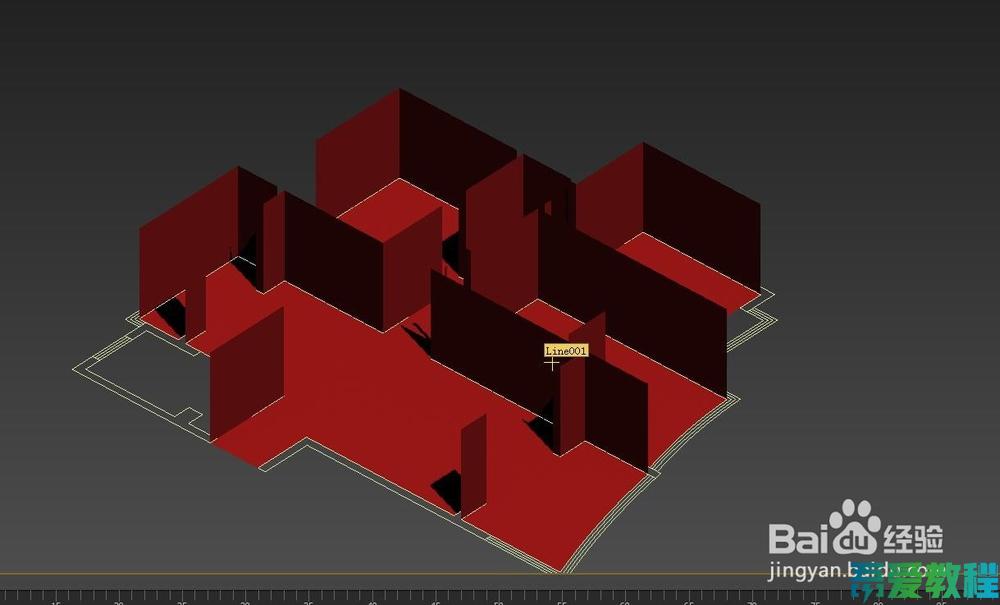
- 上一篇:3DMax编辑资源出错怎么处理?
- 下一篇:安装3DMax失败怎么办?
相关文章
广告位


评论列表